Hướng dẫn cài driver cho laptop Acer (tải từ trang chủ)
Trong bài viết này mình sẽ hướng dẫn các bạn cách cài driver cho máy tính laptop Acer từ trang chủ chuẩn và nhanh nhất.

Driver là gì thì có lẽ mình không phải giải thích nhiều nữa, bạn có thể tham khảo bài hướng dẫn cách cài driver nếu chưa biết nhé. Laptop Acer chạy hệ điều hành Windows 7 - 8 -10 cũng cần có Driver đầy đủ để hoạt động, tương tự như máy tính để bàn PC và các dòng laptop khác.
Nếu đang nghi ngờ Driver bị cũ hoặc thiếu, sau đây sẽ là hướng dẫn tải Driver và cập nhật cho laptop Acer cực kỳ chi tiết.
1. Các dòng máy tính laptop Acer
Acer tung ra thị trường mỗi năm hàng loạt các máy tính mới thuộc 6 dòng lớn sau:
Bài viết này được đăng tại [free tuts .net]
- Dòng laptop Acer Spin: Một số laptop nổi bật như laptop Acer Spin 3 SP314, laptop Acer Spin 5 SP513.
- Dòng laptop Acer Aspire: Một số laptop phổ thông nổi bật như Acer Aspire A315 54 558R, laptop Acer Aspire A515, laptop Acer Aspire A515 54 59KT.
- Dòng laptop Acer Nitro: Một số laptop dành riêng cho game thủ như Acer Nitro AN515, laptop Acer Nitro 5 2020 AN515-55-55E3.
- Dòng laptop Acer Swift: Một vài laptop mỏng nhẹ như Acer Swift SF315 52 38YQ, Acer Swift SF314 56 38UE.
- Dòng laptop Acer Predator: Laptop dành cho game thủ cao cấp như Acer Predator 17 X, Predator Helios 300 PH315-53-770L.
- Dòng laptop Acer ChromeBook: Chạy hệ điều hành Chrome OS, phù hợp để làm các công việc văn phòng nhẹ nhàng, lướt web, v.v.
Cho dù máy tính của bạn đang thuộc dòng nào thì cũng đều cần Driver chuẩn, đầy đủ mới có thể hoạt động tốt được. Nếu chưa biết máy tinh laptop Acer của mình thuộc dòng nào, hãy tìm hiểu qua những phương pháp dưới đây:
2. Cách kiểm tra Driver bị thiếu trên laptop Acer
Sau khi cài mới hệ điều hành thì bạn có thể nhận thấy một số phần cứng của máy tính không hoạt động tốt. Ví dụ card màn hình không lên hình, không chạy được một số ứng dụng 3D, loa không phát ra nhạc (bật nhạc nhưng không có tiếng), mic thu âm không hoạt động, v.v. Đây là những dấu hiệu cho thấy các driver của phần cứng này chưa được cài đặt.
Phương pháp kiểm tra Driver bị thiếu trên Laptop Acer khá đơn giản, bạn có thể tham khảo phương pháp này tương tự trên các loại laptop khác như Asus, Dell, Lenovo, v.v. Hoặc thực hiện nhanh theo các bước sau:
1. Bấm vào ô tìm kiếm trên thanh taskbar và nhập Device Manager, sau đó bấm vào ứng dụng để mở nó.
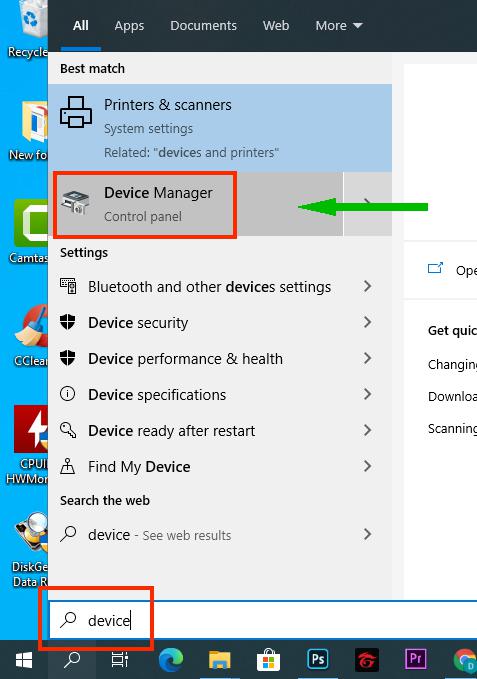
2. Bấm chuột phải vào driver bị thiếu trong mục Other device -> Unknown device sau đó chọn Properties để xem tên Driver bị thiếu.
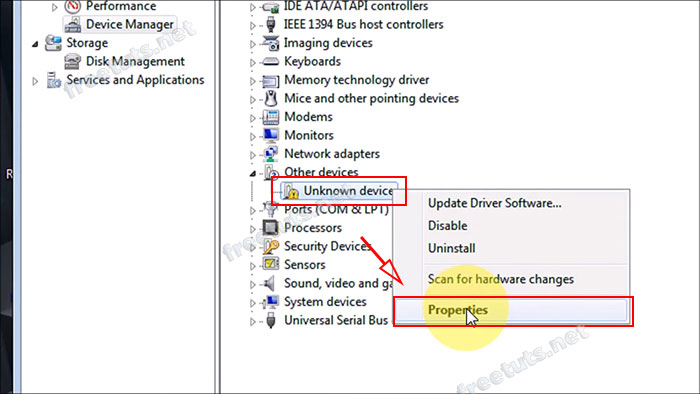
3. Cách kiểm tra tên, đời máy tính laptop Acer
Cách 1: Kiểm tra tên dòng laptop Acer qua thông tin mặt sau laptop
Thông tin mặt sau cho ta biết khá chi tiết về laptop Acer, bao gồm tên và MODEL NO. Tuy nhiên bạn chỉ cần nhớ tên Laptop là được, không cần để ý tới các thông số khác.
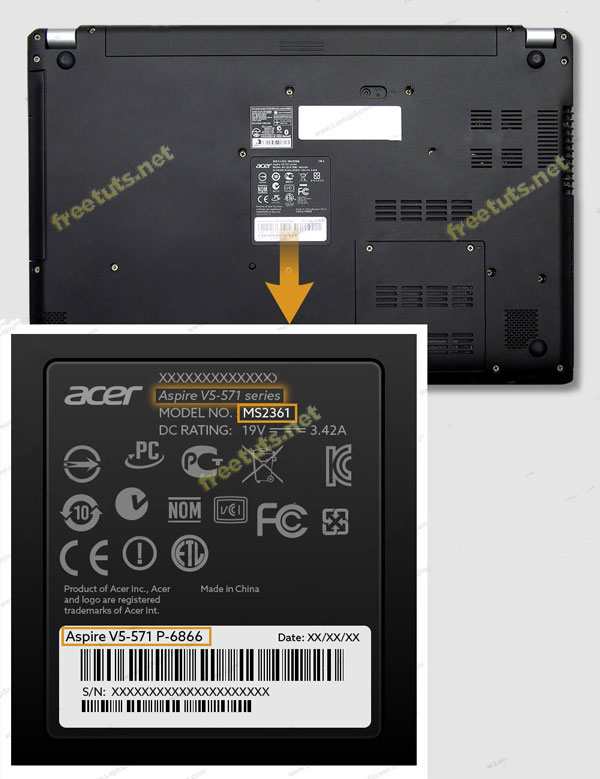
Cách 2: Kiểm tra dòng laptop Acer qua ứng dụng System Information
B1: Bấm tổ hợp phím Windows + Q sau đó nhập: System Information -> click chuột trái vào ứng dụng để mở nó.
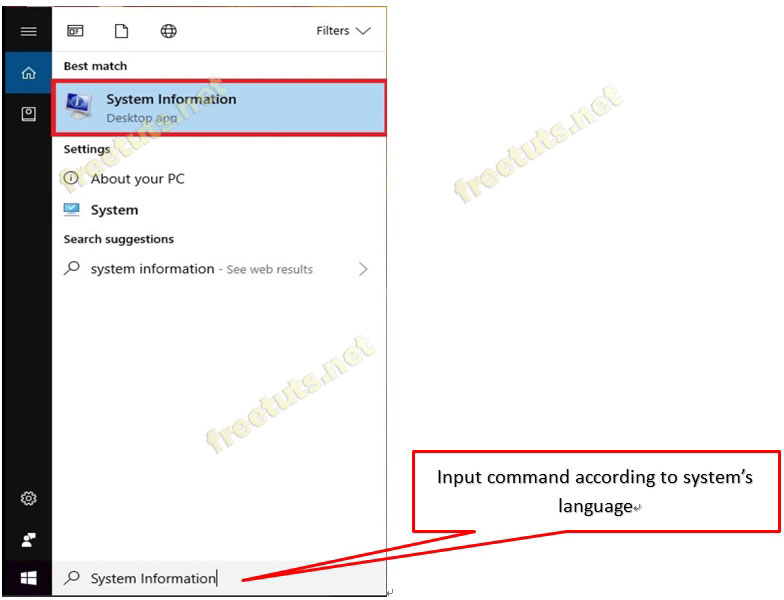
B2: Kiểm tra tên laptop ở mục System Model.
Trong ví dụ dưới đây, laptop Acer của mình thuộc dòng Aspire E5-473G.
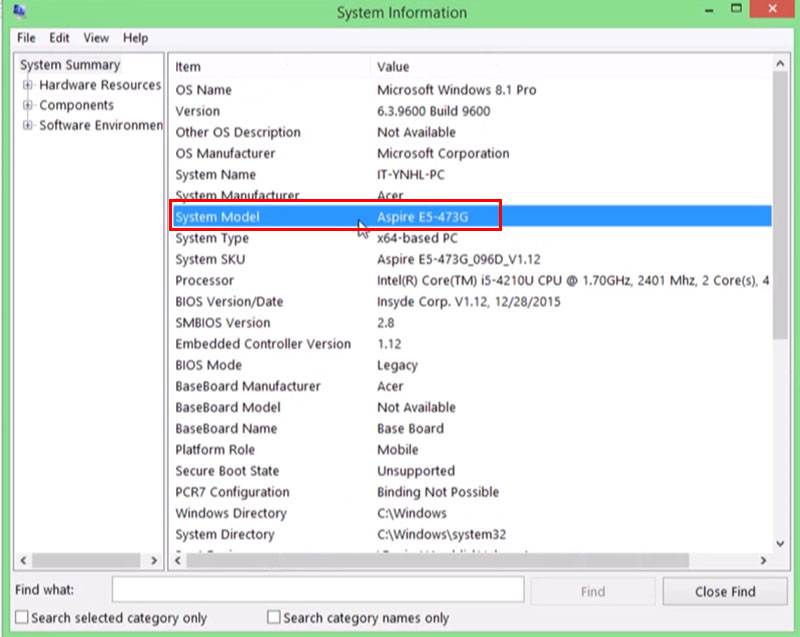
4. Cách tải và cài Driver cho máy tính laptop Acer từ trang chủ
1. Truy cập trang chủ Acer hỗ trợ tải Driver tại đây.
2. Nhập tên laptop của bạn vào ô tìm kiếm và bấm vào nút FIND.
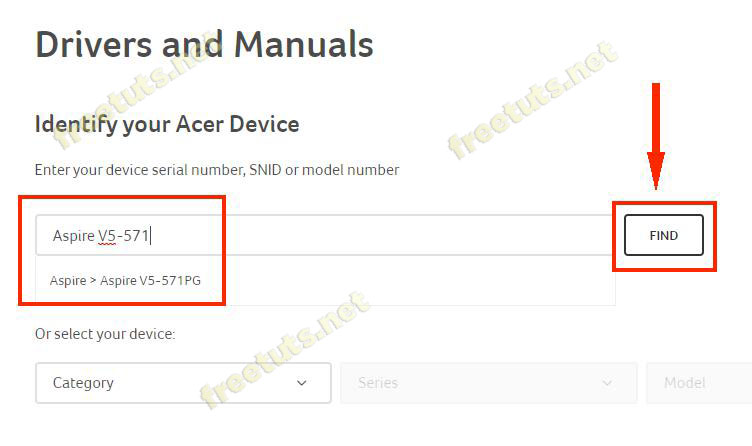
3. Chọn hệ điều hành đang chạy trên laptop Acer của bạn tại mục Operating System.
* Lưu ý: Bạn có thể xem bài viết sau nếu chưa biết laptop của mình đang chạy HĐH gì: Cách kiểm tra cấu hình máy tính.
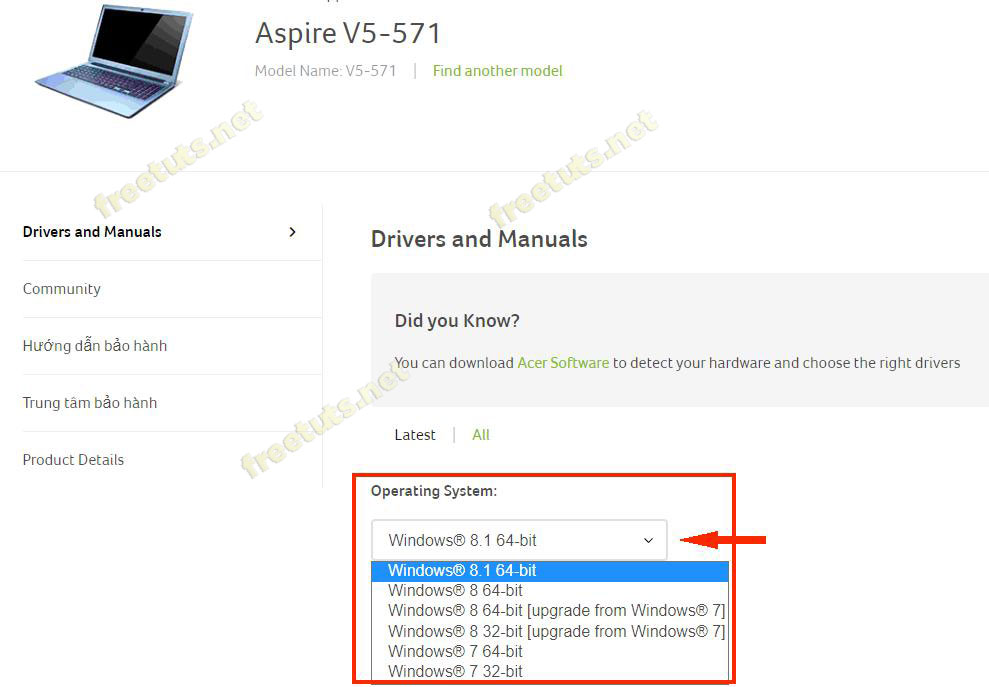
4. Lướt xuống dưới và tìm Driver bị thiếu của máy tính, chẳng hạn như Driver wifi cho laptop Acer, Driver Bluetooth, Driver Audio (âm thanh), v.v. Sau đó bấm vào Download để tải gói cài đặt xuống.
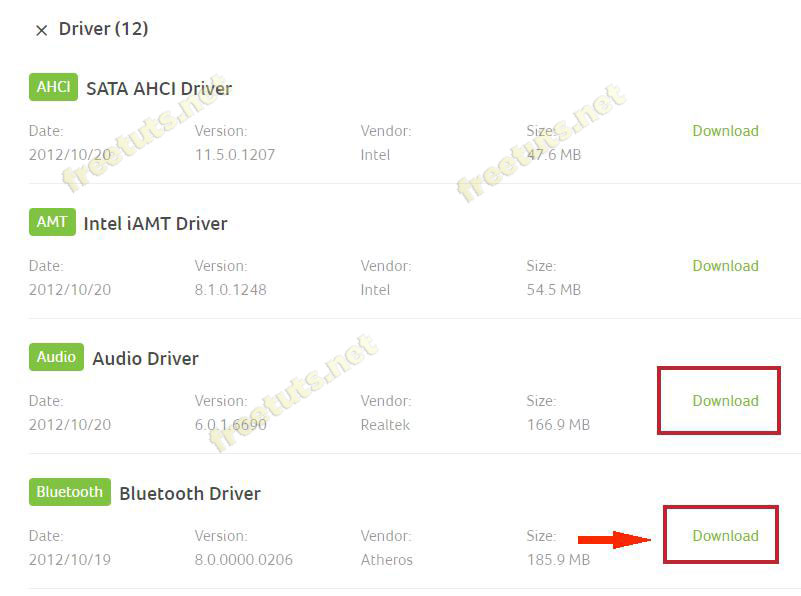
Bạn cũng đừng quên ngoài Driver thì trang web hỗ trợ này còn có Document, BIOS/Firmware, Application.
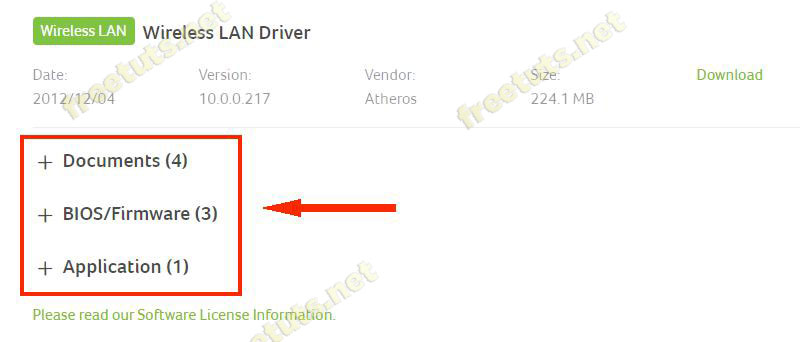
5. Giải nén gói cài đặt với phần mềm WinRAR.
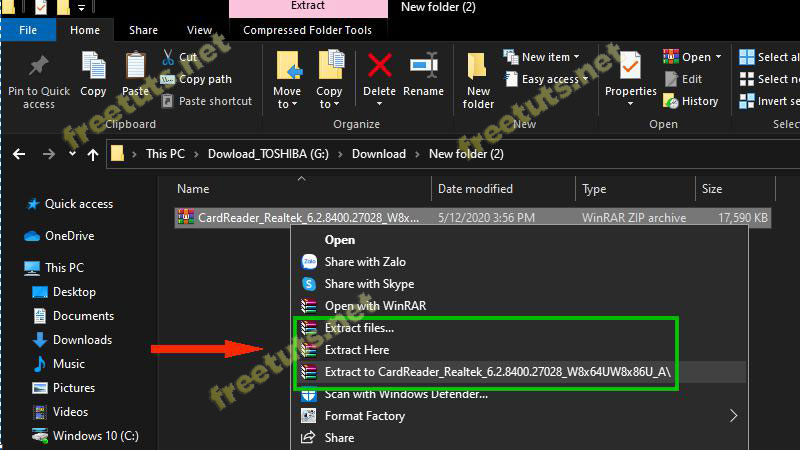
6. Chạy file cài đặt (thường có tên là setup, tùy những gói cài Driver khác nhau mà cách cài đặt có thể khác nhau).
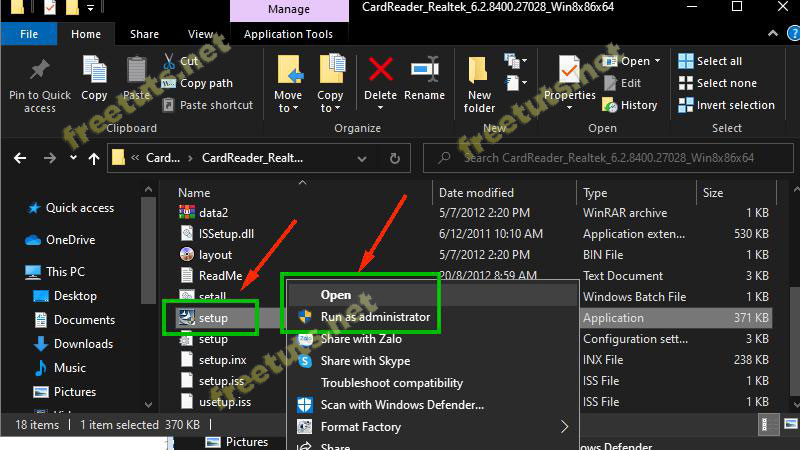
7. Đối với hầu hết các Driver tải từ trang chủ Acer, sau khi chạy file cài đặt thì bạn không cần bấm gì cả, hãy chờ nó một vài giây...
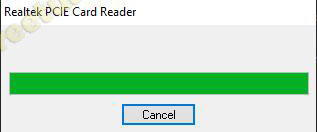
8. Sau khi cài đặt hoàn tất, bạn sẽ thấy có thông báo successfully, hãy bấm Finish rồi khởi động lại máy tính để hoàn tất cài đặt.
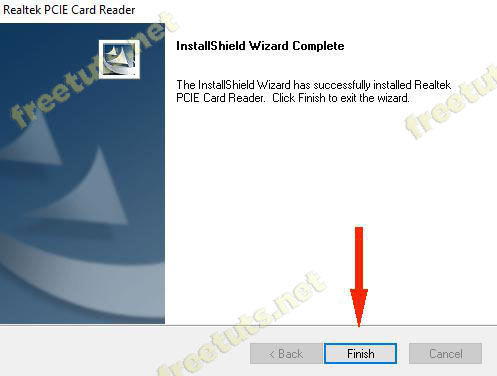
Các bạn lưu ý rằng có nhiều gói Driver khác nhau, nếu khi chạy file cài đặt mà có cửa sổ hiện lên thì bạn chỉ việc bấm vào một vài nút đơn giản như i accept, Next, Install, v.v để nhanh chóng hoàn tất việc cài đặt.
Bài hướng dẫn cài driver cho máy tính laptop Acer (tải từ trang chủ) tới đây là kết thúc. Mình tin rằng sau khi đọc xong bài viết này, bất kể bạn đang sử dụng dòng Laptop Acer nào cũng có thể cài Driver đầy đủ cho máy tính của mình.
Đừng quên chia sẻ bài viết này tới bạn bè nếu họ cũng đang dùng Laptop Acer nha.
Xem thêm các thủ thuật khác:
- Hướng dẫn cài driver cho laptop Toshiba (tải từ trang chủ)
- Hướng dẫn cài driver cho máy tính Asus (tải từ trang chủ)
- Hướng dẫn cài driver cho Laptop Lenovo (tải từ trang chủ)
- Cách cài driver cho laptop Dell, tải trực tiếp từ trang chủ Dell
- Cách cài đặt driver cho máy tính (cài driver tự động / thủ công)
- .. more

 Download Photoshop 2020 Full v21 (Đã kích hoạt sẵn)
Download Photoshop 2020 Full v21 (Đã kích hoạt sẵn)  Cách lấy lời bài hát từ video Youtube không cần phần mềm
Cách lấy lời bài hát từ video Youtube không cần phần mềm  Cách chặn quảng cáo trên trình duyệt Web hiệu quả nhất
Cách chặn quảng cáo trên trình duyệt Web hiệu quả nhất  Cách tắt thông báo nhóm Messenger trên điện thoại - máy tính
Cách tắt thông báo nhóm Messenger trên điện thoại - máy tính  Cách đổi lại tên cũ Facebook trên điện thoại và máy tính
Cách đổi lại tên cũ Facebook trên điện thoại và máy tính  Top 8+ phần mềm quay màn hình máy tính nhẹ tốt nhất 2025
Top 8+ phần mềm quay màn hình máy tính nhẹ tốt nhất 2025  Cách xem mật khẩu wifi đã kết nối với Windows 7/10/11 và Mac
Cách xem mật khẩu wifi đã kết nối với Windows 7/10/11 và Mac  Hơn 60+ phím tắt trên máy tính Windows mà bạn nên biết
Hơn 60+ phím tắt trên máy tính Windows mà bạn nên biết  Ưu điểm của giàn tạ đa năng và những lưu ý khi mua
Ưu điểm của giàn tạ đa năng và những lưu ý khi mua  Những lưu ý khi mua ghế tập tạ để có được sản phẩm chất lượng
Những lưu ý khi mua ghế tập tạ để có được sản phẩm chất lượng  Vì sao dụng cụ thể hình Impulse được ưa chuộng trên thị trường
Vì sao dụng cụ thể hình Impulse được ưa chuộng trên thị trường  Đánh giá Apple MacBook Air (M1 2020)
Đánh giá Apple MacBook Air (M1 2020)  Top 8 Kính chống mỏi mắt Lọc ánh sáng xanh khi dùng máy tính hàng đầu
Top 8 Kính chống mỏi mắt Lọc ánh sáng xanh khi dùng máy tính hàng đầu  TOP 10 máy scan tốt nhất các hãng Canon - HP - Epson...
TOP 10 máy scan tốt nhất các hãng Canon - HP - Epson...  Đánh giá Samsung Galaxy M62: Pin siêu khủng - 4 Camera tha hồ chụp ảnh
Đánh giá Samsung Galaxy M62: Pin siêu khủng - 4 Camera tha hồ chụp ảnh  Đánh giá chi tiết điện thoại Huawei Mate 40 Pro
Đánh giá chi tiết điện thoại Huawei Mate 40 Pro  Chia sẻ cách tải file Google Drive bị khóa tính năng download
Chia sẻ cách tải file Google Drive bị khóa tính năng download  Cách sửa lỗi “Windows cannot complete the extraction error” trên Windows
Cách sửa lỗi “Windows cannot complete the extraction error” trên Windows  Share Key Office 2019 Full mới nhất 2025 [Hoạt động 100%]
Share Key Office 2019 Full mới nhất 2025 [Hoạt động 100%]  Cách get link Shutterstock - Tải ảnh từ Shutterstock miễn phí
Cách get link Shutterstock - Tải ảnh từ Shutterstock miễn phí  Hướng dẫn get link Fshare thành công 100% - không bị giới hạn tốc độ
Hướng dẫn get link Fshare thành công 100% - không bị giới hạn tốc độ  Cách kiểm tra ai hay vào Facebook của mình nhất 2025
Cách kiểm tra ai hay vào Facebook của mình nhất 2025  Cách format ổ cứng về trạng thái ban đầu sạch 100% dữ liệu
Cách format ổ cứng về trạng thái ban đầu sạch 100% dữ liệu  Hướng dẫn sử dụng Win 10 PE (Win Mini) để cứu hộ máy tính chuyên nghiệp
Hướng dẫn sử dụng Win 10 PE (Win Mini) để cứu hộ máy tính chuyên nghiệp 



![Download win 10 1909 [32bit+64bit] nguyên gốc từ Microsoft](https://freetuts.net/upload/product_series/images/2021/09/14/2404/download-win10-1909-19h2-3.jpg)














